- ავტორი Jason Gerald [email protected].
- Public 2023-12-16 11:21.
- ბოლოს შეცვლილი 2025-06-01 06:06.
თუ თქვენ იმ მილიონთაგანი ხართ, ვინც იყენებს Pinterest- ს ყოველდღიურად, დიდი შანსია, რომ თქვენ დაამყაროთ ბევრი კონტაქტი და ძებნის ისტორია ამ აპლიკაციის საშუალებით. ეს შეიძლება ცუდი იყოს მრავალი მიზეზის გამო; თქვენი კომპიუტერის მოქმედება ჩვეულებრივზე უფრო ნელია, დამატებითი ინფორმაციის შენახვის გამო, ან ეს შეიძლება გამოწვეული იყოს სხვა ხარვეზებით. თქვენი ძიების ისტორიის გასუფთავება ადვილია და დღეს თქვენ ისწავლით როგორ გააკეთოთ ეს.
ნაბიჯი
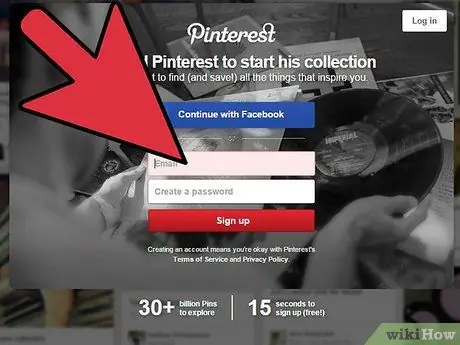
ნაბიჯი 1. შედით Pinterest- ში
პირველი რაც უნდა გააკეთოთ არის შეხვიდეთ თქვენს Pinterest ანგარიშზე www.pinterest.com, თქვენი მომხმარებლის სახელით და პაროლით.
არ ინერვიულოთ, თუ არ გახსოვთ ინფორმაცია თქვენს ანგარიშში შესასვლელად; მათ დაინსტალირებული აქვთ პროგრამა, რომელსაც შეუძლია პაროლის უკან გაგზავნა. ყველაფერი რაც თქვენ გჭირდებათ არის ელ.ფოსტის მისამართი, რომელიც გამოიყენეთ თქვენი ანგარიშის შესაქმნელად
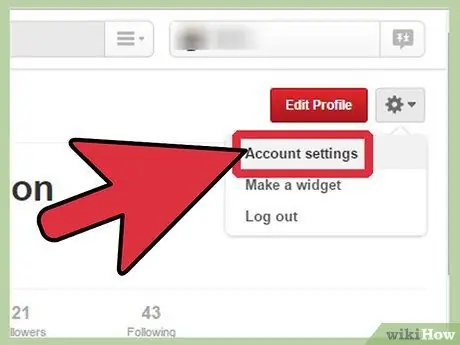
ნაბიჯი 2. გადადით "პარამეტრები"
სისტემაში შესვლისთანავე დააწკაპუნეთ "პროფილის" ჩანართზე ეკრანის ზედა მარჯვენა კუთხეში.
ჩამოსაშლელი სია გამოჩნდება. დააჭირეთ "პარამეტრები"; ეს ვარიანტი იქნება მეორე ხაზზე, "პროფილის" ჩანართის ქვემოთ
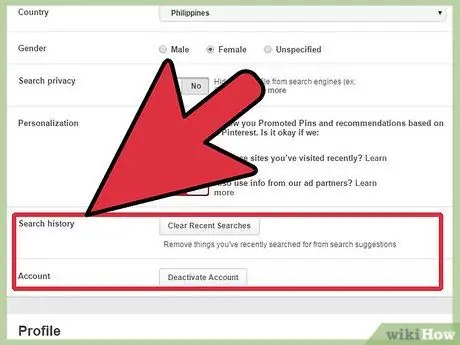
ნაბიჯი 3. გადადით "ძიების ისტორიაში"
პარამეტრების გვერდზე, გადაახვიეთ ქვემოთ, სანამ არ ნახავთ "ძიების ისტორიის" კატეგორიას, "პერსონალიზაციის" ქვემოთ.
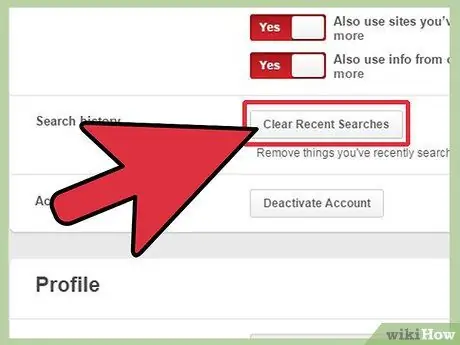
ნაბიჯი 4. ძიების ისტორიის გასუფთავება
დააწკაპუნეთ ღილაკზე "ბოლო ძიებების გასუფთავება". თქვენ შეამჩნევთ, რომ ღილაკი გაცვეთილია და არ იშლება. ეს ნიშნავს, რომ თქვენ წარმატებით წაშალეთ თქვენი ძიების ისტორია!






